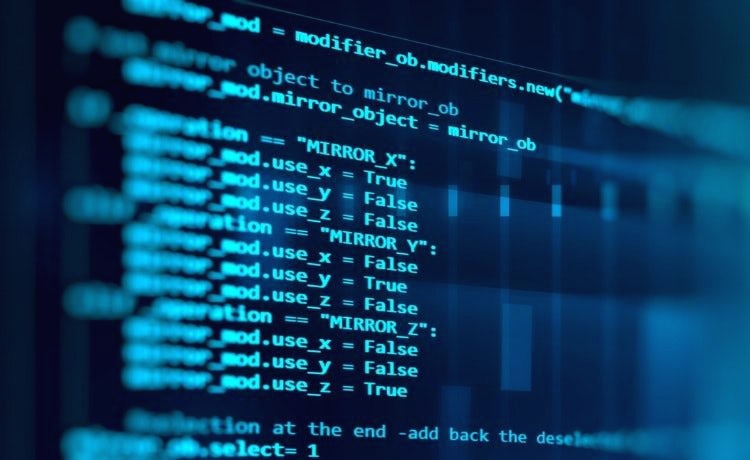- 오라클데이터베이스 설치
- 윈도우xp 비번 변경
- RPG MAKER XP 다운로드
- 윈도우xp 초기화
- RPG MAKER XP 무료 이용
- RPG MAKER XP 크랙버전
- 도쿄올림픽2020
- 지역변수
- 윈도우xp 로그인실패
- label태그
- 전역변수
- 404 오류
- 500 내부서버오류
- 이클립스
- RPG MAKER XP 무료 다운
- 오라클db
- RPG MAKER XP 크랙
- 한컴시리얼키
- option태그
- 윈도우xp 비밀번호 변경
- 오라클db 설치
- 오라클SQL 설치
- 404 찾을수없음
- html 특수문자 입력
- 윈도우xp 비번 초기화
- 윈도우xp비번분실
- 자바 반복문
- html 상태코드
- JSP
- 자바스크립트
| 일 | 월 | 화 | 수 | 목 | 금 | 토 |
|---|---|---|---|---|---|---|
| 1 | 2 | 3 | 4 | |||
| 5 | 6 | 7 | 8 | 9 | 10 | 11 |
| 12 | 13 | 14 | 15 | 16 | 17 | 18 |
| 19 | 20 | 21 | 22 | 23 | 24 | 25 |
| 26 | 27 | 28 | 29 | 30 | 31 |
- Today
- Total
Daily IT
2. 이클립스 설치 본문
2. Eclipse Oxygen JAVA Application 개발 환경 설정
- IBM의 Visual age for JAVA라는 툴의 소스를 공개하여
여러 업체와 협력하여 Eclipse 개발 툴 공동 프로젝트가 시작됨.
- JAVA, JSP, XML, HTML5, JavaScript, CSS3, Spring, MyBATIS, BigData,
Android, Python, C, C++, PHP등 SW개발 툴로 쓰임.
- 편집 작업시 소스 문법 자동 검사, 자동 컴파일(변환), 소스 자동 생성등의
기능을 지원함.
- 소스 작성시 문법을 외우지 않아도 개발 가능하도록
Assist List(사용 가능 요소 목록) 지원, 수동으로 호출하는 단축키는
Ctrl + Spacebar 입니다.
- Spring 개발: STS로 분리됨
- BigData 개발: R Studio, notebook web 환경 편집기
- Android 개발: Android Studio
- Python 개발: Pycharm, notebook web 환경 편집기
1. eclipse 설치
* 압축 툴은 Alzip보다 5~10배 정도 빠른 속도를 제공하는 '반디집'을 권장합니다.
1) Download
https://www.eclipse.org

2) 'EE Developers'를 다운받아야하며 JDK가 '64 bit'이면
'Windows 64 Bit'로 다운받습니다. JAVA의 64 비트와 동일하게 합니다.

3) 다운받은 후 압축을 해제합니다. 해제 후 'eclipse 폴더를 작업하려는 홈 폴더(예_C:/IT)로 이동합니다.
2. eclipse 편집 환경 설정: Window --> Preferences
1) 환경 설정 메뉴를 실행합니다.
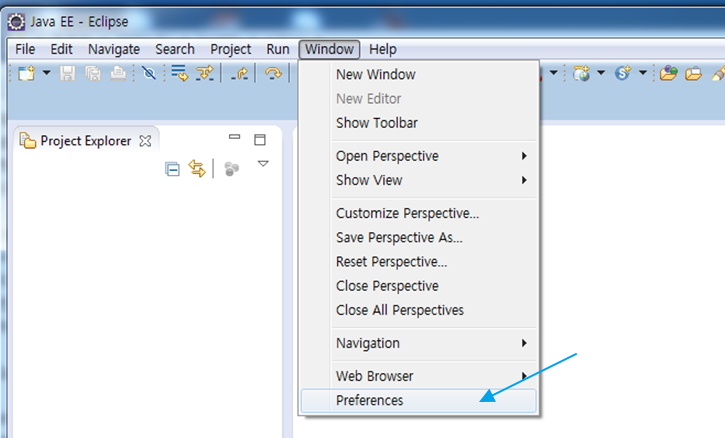
2) 글꼴을 지정합니다.

3) '@'으로 시작하는 글꼴은 글씨가 세로로 나오니 선택하지 마세요.
- 글자 크기는 14 ~ 16이상 지정해주세요.

4) 취소 버퍼 크기, 라인 번호

5) JAVA 파일은 'Java' 그룹에서 다시 추가 설정을 해야합니다.
JAVA 파일에대한 TAB의 공백 지정

6) 'java'란 이름 뿐만아니라 'abc'등 아무 문자열이나 가능합니다.

7) TAB의 지정
- Tab policy: 탭 정책을 'Space only'로 지정하여 탭을 공백으로 전환합니다.
- Indentation size: 클래스, 메소드, 제어문 사용시 들여쓰기를 2칸으로 합니다.
일반적으로 2 ~ 4칸을 사용합니다.
- Tab size: 탭 키를 눌렀을 때 2칸식 이동하게합니다.

'개발자 영역 > 자바' 카테고리의 다른 글
| 6. if문 연습2 (0) | 2020.02.24 |
|---|---|
| 5. if문 연습 (0) | 2020.02.24 |
| 4. if문 (0) | 2020.02.24 |
| 3. 자바 구조/컴파일/자바 타입/연산자/사칙연산 (0) | 2020.02.23 |
| 1. 자바 설치 및 삭제 (0) | 2020.02.23 |